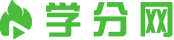范文为教学中作为模范的文章,也常常用来指写作的模板。常常用于文秘写作的参考,也可以作为演讲材料编写前的参考。写范文的时候需要注意什么呢?有哪些格式需要注意呢?下面是小编为大家收集的优秀范文,供大家参考借鉴,希望可以帮助到有需要的朋友。
word中自定义快捷键 word怎么定义快捷键篇一
离职证明word
推荐度:
常用购销合同
推荐度:
离职证明word文档
推荐度:
会议纪要word
推荐度:
离职申请表word
推荐度:
相关推荐
导语:我们在用到word处理文字时,会需要用到某些命令,为了方便,我们经常会把一些常用的命令设置一个自己习惯容易记忆的快捷键,具体怎么操作呢?小编就详细的为大家讲解各版本word自定义快捷键的方法吧!
①打开word2003,点击“工具”选项卡,在下拉菜单中选择“自定义”栏。
②在弹出的“自定义”页面框中选择“键盘”。
③在弹出的“自定义键盘”页面框中选择你要设置快捷的命令,比如办公族在这里选择了“字体”里的“幼圆体”这个命令当前并没有快捷键。
④将光标移至“请按新快捷键”下方的文本框,输入你想设置的快捷键,办公族在这里随意输入一个ctrl+alt+1(可根据自己喜欢随便设置)然后选择“指定”按钮。
⑤这时,刚刚设定的快捷键就会出现在“当前快捷键”下方的文本框内,点击两次关闭,即已经设置完成。
⑥现在我们来试一下刚刚设置的快捷键,选中文字,按了ctrl+alt+1后,字体由之前的宋体变成了我们之前设置的“幼圆”,说明已经设置成功。
⑦如果你想删除这个快捷键,还是打开“自定义键盘”这个页面,选中“当前快捷键”下面的“ctrl+alt+1”,然后点击下方的“删除”键,快捷键就会被清空。
①单击“office”按钮,从弹出的页面框中选择“word选项”。
②在弹出的“word选项”页面框中选择左侧的“自定义”窗口,然后点击下方的'“自定义”按钮。
③在弹出的“自定义键盘”页面框中选择你要设置快捷的命令,比如办公族在这里选择了“字体”里的“黑体”这个命令当前并没有快捷键。
④在“自定义键盘”页面框中输入你想设置的快捷键,办公族在这里随意输入一个ctrl+f6,然后选择“指定”按钮。⑤这个时候,刚刚输入的快捷键就已经出现在“当前快捷键”下方的文本框内,点击两次“关闭”按钮,即完成。
⑥我们依然来试验一下,选中文字然后按下ctrl+f6,文本立刻从之前的“宋体”变成了我们前面设置的“黑体”,证明此快捷键设置成功。
s("content_relate");【word自定义常用快捷键】相关文章:
word 2007中自定义快捷键的方法
09-21
word中常用的快捷键
10-07
常用word办公软件快捷键
10-08
word办公软件常用快捷键
09-29
word快捷键大全
09-22
word通用快捷键
10-07
word技巧及快捷键
10-07
java常用快捷键
03-08
word中实用快捷键使用技巧
10-07
【本文地址:http://www.pourbars.com/zuowen/2785888.html】